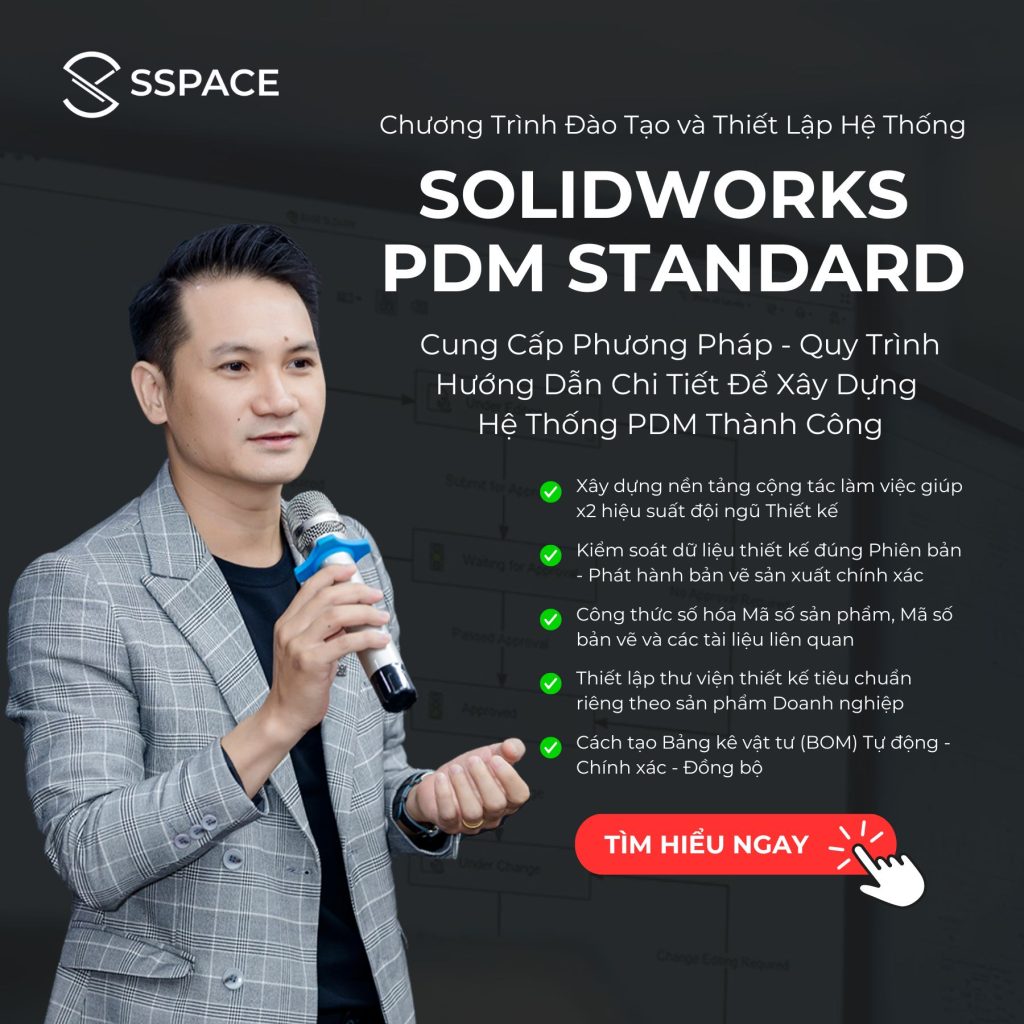Để tạo ra hình dạng phức tạp của một bề mặt hoặc một khối 3D bằng cách kéo một đường cong theo một quỹ đạo xác định trong không gian 3D, chúng ta có thể ứng dụng lệnh Sweep Boss/Base một cách dễ dàng.
Biên dạng (Profile) có thể là một đường cong đơn giản như một đường thẳng, đường tròn, hoặc một đường cong đặc biệt được vẽ bằng các lệnh khác như Sketch, Offset Entities và Convert Entities. Đường dẫn (Path) có thể là một đường thẳng, đường tròn, hoặc một đường cong phức tạp hơn. Khi chạy lệnh Sweep Boss/Base, SOLIDWORKS sẽ kéo đường giao theo đường chỉ hướng, tạo ra bề mặt hoặc khối 3D.
Nội dung 1: Khởi động lệnh Sweep Boss/Base
Để dùng được lệnh Sweep Boss/Base, ta cần có một Sketch được tạo trong môi trường 2D Sketch để làm đường dẫn.
Lệnh Sweep Boss/Base có thể dễ dàng được tìm thấy trong thẻ Features trong vùng Command Manager. Hoặc ta cũng có tìm lệnh này trên thanh Search Command.
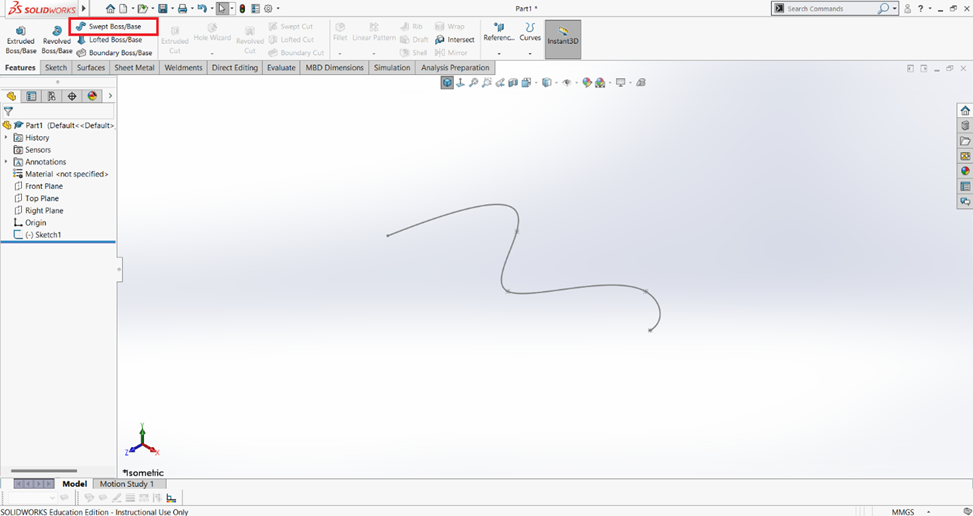
Nội dung 2: Ứng dụng lệnh Sweep Boss/Base
Sau khi nháy chuột vào lệnh sẽ xuất hiện hộp thoại Sweep trong vùng Features Manager Design Tree. Trong hộp thoại, có hai loại đường cong mà ta có thể tạo:
- Circular Profile: tạo khối 3D theo đường dẫn (Path) đã được tạo từ trước với biên dạng (Profile) là hình tròn với đường kính được xác định.
- Sketch Profile: tạo khối 3D theo đường dẫn (Path) đã tạo từ trước với biên dạng (Profile) là một hình dạng được tạo từ Sketch nằm trên một mặt phẳng khác.
Lưu ý: Mặt phẳng chứa biên dạng phải vuông góc với mặt phẳng chứa đường dẫn, việc này đảm bảo tại bất kì vị trí mặt cắt vuông góc với đường dẫn thì biên dạng tại mặt cắt trùng với biên dạng góc.
Trường hợp 1: Circular Profile
- Bước 1: Ta nháy chuột vào Option Circular Profile
- Bước 2: Lần lượt ta sẽ xác định đường dẫn là Sketch mà ta đã tạo từ trước. Mặc định của Option này sẽ tạo biên dạng là đường tròn, ta xác định đường kính mà ta mong muốn.
Ta cũng có thể dựng hình với lựa chọn khác như tick vào ô Thin Feature để tạo dạng đường ống rỗng có bề dày.
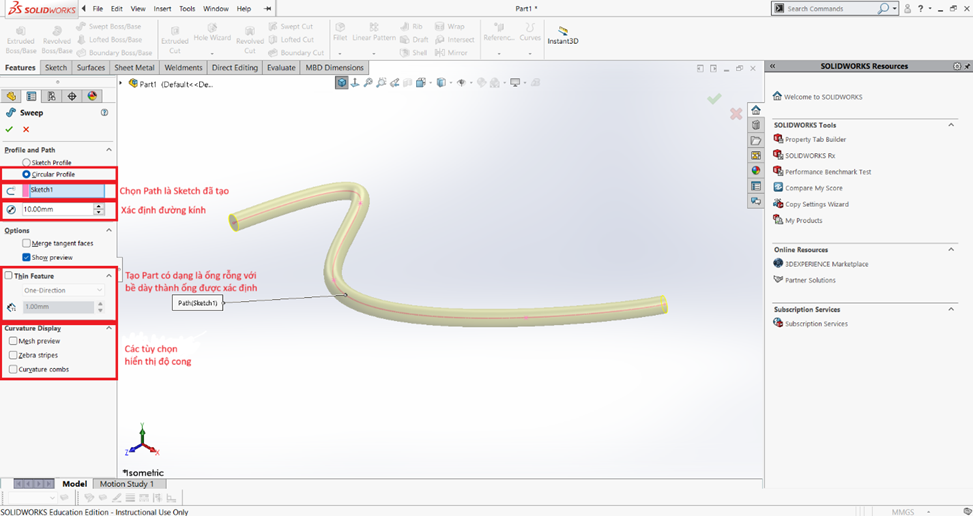
- Bước 3: Sau khi đã hoàn tất các thiết lập, nhấn vào tick xanh trong hộp thoại Sweep hoặc trong vùng Window Graphic để hoàn thành lệnh và dựng hình. Và đây là kết quả sau cùng.
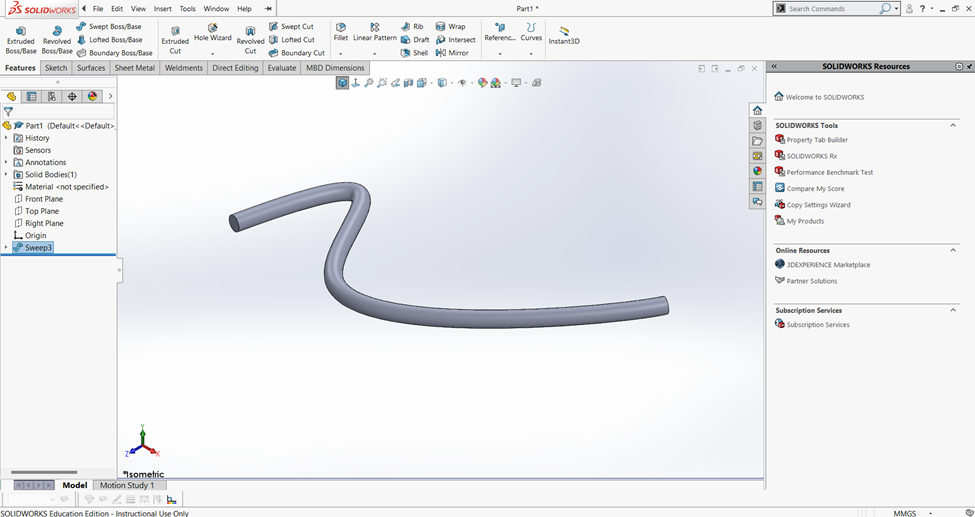
Trường hợp 2: Sketch Profile
- Bước 1: Với Sketch là đường dẫn đã tạo từ trước, ta cần thêm một Sketch làm biên dạng cho đường cong.
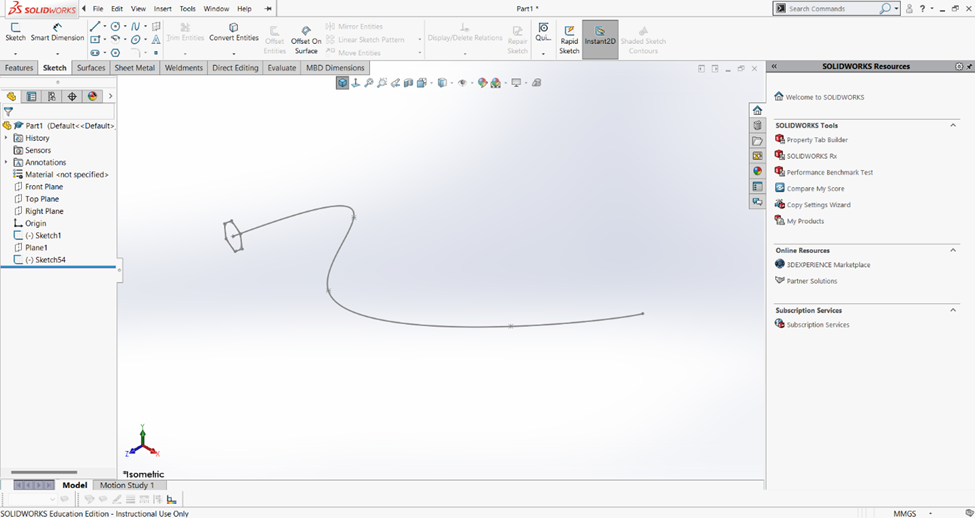
- Bước 2: Chọn lệnh Sweep Boss/Base trên thẻ Features, nháy chuột vào Option Sketch Profile. Lần lượt ta sẽ xác định biên dạng và đường dẫn mà ta mong muốn.
Ở đây ta cũng có một vài lựa chọn dựng hình khác được mô tả như hình dưới đây.
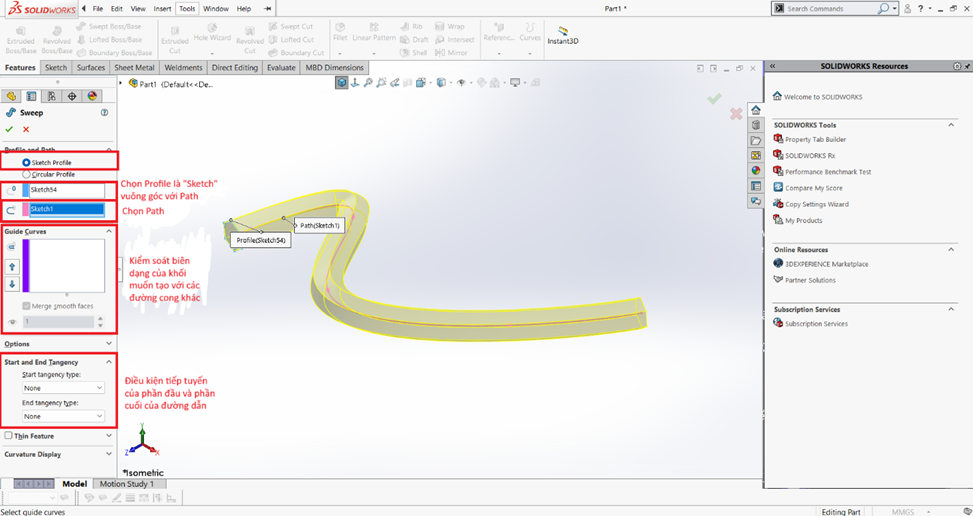
- Bước 3: Sau khi đã hoàn tất các thiết lập, nhấn vào tick xanh trong hộp thoại Sweep hoặc trong vùng Window Graphic để hoàn thành lệnh và dựng hình. Và đây là kết quả cuối cùng.
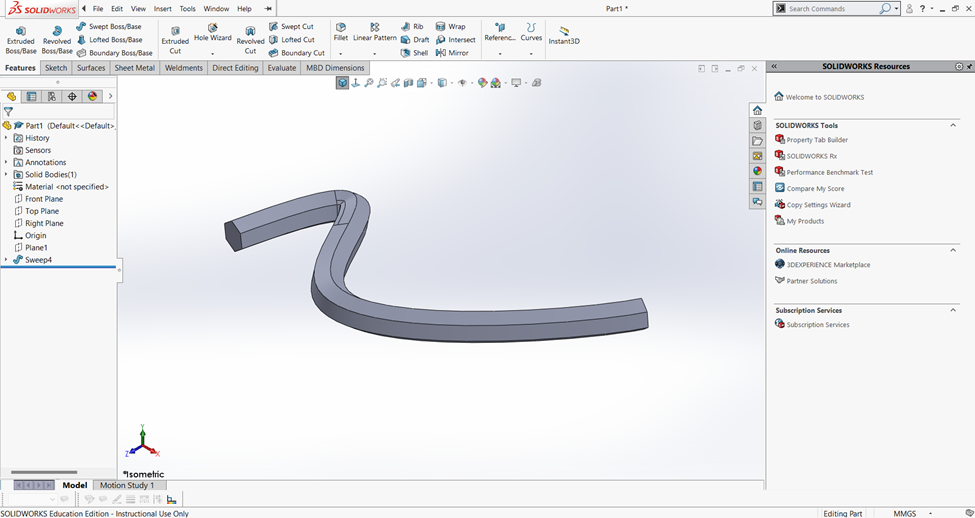
📌Tham khảo bài viết: ỨNG DỤNG LỆNH HOLE WIZARD ĐỂ TẠO LỖ HOẶC RÃNH CHO MÔ HÌNH 3D tại đây.
Cuối cùng, hãy đón chờ tại Fanpage của SSPACE với nhiều bài viết, thủ thuật hay ho trong SOLIDWORKS nhé!